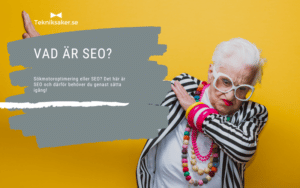
Sökmotoroptimering; Vad är SEO?
SEO står för ”Search Engine Optimization”, eller kort och gott ”sökmotoroptimering” på svenska. Så vad är SEO egentligen och varför dyker det hela tiden upp

Undrar du någonsin hur din dator fungerar? Hur de olika komponenterna, till exempel grafikkortet, processorn och minnet, fungerar tillsammans för att skapa den fantastiska maskin som vi använder varje dag? I det här inlägget kommer vi att ta en titt på hur en dator fungerar och utforska var och en av dess komponenter mer i detalj.
Låt oss börja med självaste datorn. Har du en stationär dator så står den troligtvis på golvet, eller uppe på ditt skrivbord. Eller har du kanske en bärbar dator? Bärbara datorer blir allt vanligare då det idag är möjligt att få plats med relativt kraftfulla komponenter trots det lilla formatet. Ur rent prestandaperspektiv lutar det dock fortfarande med fördel åt de stationära datorerna.
Därför kommer vi i det här inlägget att fokusera på hur en stationär dator fungerar. Principen är densamma med hur bärbara datorer fungerar, med undantag för att kompromisser ibland behöver göras av utrymmesskäl eller på grund av begränsad kylkapacitet.
Om du tittar på bilderna nedan ser du hur olika komponenter är uppbyggda i datorn. I det här inlägget ska vi titta närmare på hur var och en av dessa komponenter fungerar och hur de tillsammans bildar en fungerande dator.


Det första du behöver är höljet, eller chassit som det heter på datorspråk. Det är här som alla andra komponenter kommer att placeras och det måste vara tillräckligt stort för att få plats med allting. Det behöver också ha rätt förutsättningar för den kylning din dator behöver.
Nästa sak du behöver är ett moderkort. Detta är datorns huvudkort och det är där alla andra komponenter är anslutna.
Du behöver också en CPU (Central Processing Unit), som är hjärnan i verksamheten. CPU:n ansvarar för att utföra alla instruktioner som utgör ett program. Den är i princip som en liten, liten robot som gör allt du säger åt den att göra.
Därefter behöver du ett arbetsminne (RAM-minne). Det är här som alla data som datorn arbetar med i första hand lagras. Tänk på det som ett gigantiskt arkivskåp med post-it-lappar där allt som datorn behöver komma ihåg fram till nästa omstart förvaras.
Du behöver också en hårddisk (HDD) eller en solid state drive (SSD). Det är här som allt du sparar på din dator lagras, till exempel din musiksamling, foton och dokument. Det som sparas på hårddisken ligger kvar där till dess att du väljer att radera det. Oavsett hur många gånger du startar om eller bryter strömmen till datorn.
Sist men inte minst behöver du ett grafikkort (GPU). Den här komponenten ansvarar för hur saker och ting ser ut på din skärm. Den tar data från alla andra delar av datorn och omvandlar den till bilder som vi kan se.
Så, där har du det! En snabb översikt över hur en dator fungerar. Nu när du fått en snabbkurs i hur de fascinerande maskiner som vi använder varje dag fungerar, ska vi gå ner lite mer på djupet av hur respektive del i datorn fungerar och hur de olika delarna är beroende av varandra.
Höljet som omger datorns delar, eller chassit som det heter, är inte bara ett skal – utan ett ramverk med standardiserade mått där respektive komponent har en given plats att monteras på. Bygger du din dator själv så börjar du alltid med att välja chassi först, då det styr hur många och vilka komponenter som kan monteras. Chassin brukar också delas in i olika så kallade formfaktorer som till exempel ATX eller ITX. Formfaktorn bestämmer vilket moderkort som får plats i chassit. ATX är den vanligaste på normalstora datorer.
Ett chassi kan också ha speciella egenskaper, som till exempel utrymme för vattenkylning eller stöd för extra långa grafikkort. Det kan vara optimerat för bra flöde av luftkylning eller vara extra ljuddämpat för att minska störande ljud från fläktar. Eller bara ha ett flashigt utseende med ledbelysning i olika färger. Om du vill ha en mindre och mer ”släpbar” dator kan du välja ett Mini ITX-chassi.
Nätaggregatet ansvarar för att förse komponenterna med ström från eluttaget. Aggregatet omvandlar växelström (AC) till likström (DC) och reglerar också hur mycket ström varje komponent får. Den viktigaste faktorn när man väljer ett nätaggregat är hur mycket watt det kan leverera, eftersom detta avgör hur kraftfulla komponenter det kan hantera. En högre effekt innebär att nätaggregatet kan hantera kraftfullare komponenter, men gör också nätaggregatet större och dyrare. Välj ett nätaggregat av god kvalitet från en välrenommerad tillverkare för att undvika problem senare.

Moderkortet är huvudkortet i datorn och det är där alla andra komponenter ansluts så att de strömförsörjs och kan kommunicera med varandra. Det innehåller kontakterna för strömförsörjning, lagringsenheter, optiska enheter, nätverk, kringutrustning med mera. Moderkortet har också platser för expansionskort som grafikkort och ljudkort. De flesta moderkort har också integrerad grafik och/eller ljudkort som kan användas i stället för ett dedikerat grafikkort eller ljudkort.
På moderkortet finns något som kallas för nordbrygga och sydbrygga. Nordbryggan har till uppgift ansluta processorn till höghastighetsenheter, t.ex. RAM-minne och grafikkort. Därför är det av vikt att du har ett hyfsat bra moderkort med ett bra chipset, eftersom nordbryggan annars riskerar bli en flaskhals – oavsett hur bra processor, minne eller grafikkort du har. Sydbryggan lever däremot ett lite stillsammare liv och ansvarar för att ansluta långsammare enheter, t.ex. lagringsenheter och optiska enheter.
På nyare moderkort har man numera ersatt nord- och sydbrygga med en modernare styrkrets som kallas PCH (Platform Controller Hub). Typen och funktionaliteten hos styrkretsen styr vilka övriga komponenter du kan ansluta till moderkortet. Så en parameter till att hålla koll på, alltså. Även om det inte längre är ett chipset i samma bemärkelse, så används ofta uttrycket fortfarande. Det är då PCH-styrkretsen som menas.
BIOS (Basic Input/Output System) finns också på moderkortet och det är det som talar om för datorn hur den ska starta upp och hur den ska interagera med de olika komponenterna. BIOS lagras i ROM (Read Only Memory) så att det inte kan raderas eller ändras av misstag.

Processorn kallas ofta för datorns hjärna eftersom den hanterar alla instruktioner från mjukvaruprogrammen. Den består av en eller flera kärnor som avkodar och utför instruktioner. En högre klockfrekvens innebär att processorn kan hantera fler instruktioner per sekund. Processorer med flera kärnor kan avkoda och utföra instruktioner från flera program samtidigt, vilket kan göra dem snabbare än processorer med en enda kärna.
I dag är klockfrekvensen nästan helt överspelad som mått på en processors prestanda. Det beror på att utbudet idag ändå är tillräckligt snabbt. Det finns däremot andra faktorer som kan ha en helt avgörande betydelse på processorns prestanda. Man pratar om antal nm (nanometer) och hur processorn är byggd. Ett lägre antal nanometer innebär att det kan placeras mer på samma yta, vilket har en positiv effekt på prestandan.
Den vanligaste byggmetoden i dag är att använda det som kallas ”litografi”. Detta innebär att man projicerar en bild av de enskilda komponenterna på en kiselskiva. Genom att upprepa denna process flera gånger skapas lager på varandra tills processorn är färdig. Nyare metoder som extrem ultraviolett litografi (EUV) gör det möjligt att skapa mindre strukturer, vilket har en positiv effekt på prestandan.
En annan viktig faktor är storleken på processorns L2- eller L3-cache, som är en slags buffert där ofta använda data lagras så att processorn snabbt kan få tillgång till dem. Förenklat kan man säga att en större L3-cache (i allmänhet) innebär bättre prestanda.

Minnet är den plats där datorn lagrar data och program som för närvarande används. Det finns två huvudtyper av minne: RAM och ROM. RAM står för Random Access Memory och används för att lagra data som processorn snabbt kan komma åt. ROM står för Read Only Memory och används för att lagra data som inte behöver ändras, t.ex. BIOS (Basic Input/Output System).
När man pratar om en dators minne, så är det i princip alltid RAM-minnet som menas. I RAM-minnet sparas information som snabbt behöver kommas åt av programmen eller spelen när du använder datorn. Det är därför storleken och framförallt hastigheten på RAM-minnet är en av de mest väsentliga sakerna du bör ha koll på när du bedömer en dators totala prestanda.

Det är på hårddisken som datorn lagrar alla data, inklusive operativsystemet, program, musik, foton, videoklipp osv. En klassisk, mekanisk, hårddisk består av en eller flera snurrande skivor (så kallade plattor) som lagrar data i magnetisk form. Man kan säga att en mekanisk hårddisk fungerar ungefär på samma mekaniska vis som en LP-spelare, med den stora skillnaden att istället för en nål som rör vid skivan och följer ett spår, så sker avläsningen beröringsfritt och magnetiskt.
Nackdelarna med en mekanisk hårddisk är att det tar tid för armen som läser/skriver till skivorna att röra sig över skivorna när de roterar. Skivornas hastighet (som mäts i rpm) påverkar också hur ”snabb” hårddisken är på att lagra och läsa.
En nyare teknik för hårddiskar är så kallade SSD (Solid State Drive). De har inga rörliga delar och väldigt förenklat kan man säga att de är ett kretskort med en minneskrets där data lagras digitalt, istället för analogt. Man kan jämföra dem med ett väldigt stort USB-minne. Fördelen med SSD är främst att skriv- och läshastigheten är väldigt mycket snabbare än en klassisk mekanisk hårddisk. Sen är det så klart en fördel, framförallt på bärbara datorer, att en SSD är helt utan rörliga delar som kan gå sönder om man ställer ner datorn häftigt eller råkar knuffa den i golvet.

Grafikkortet används för att generera och visa bilder på en dator. Ju bättre grafikkort, desto bättre bildkvalitet. Om du till exempel spelar ett datorspel får ett bra grafikkort datorspelet att se mycket bättre ut. Ett dåligt grafikkort gör att datorspelet ser pixligt och oklart ut. Det är ofta så att det är grafikkortet som avgör hur avancerade, eller hur nya, spel du kan spela på din dator.
Grafikkortet är ett kretskort som består av ett anslutningsbleck, en slags kommunikationsinterface med anslutningar som trycks ned i moderkortet. Det vanligaste idag är PCIe och moderkortet måste ha en ledig kortplats för att det ska fungera.
På grafikkortet finns också en GPU (Graphics Processor Unit) och ett grafikarbetsminne. GPU:ns uppgift är att avlasta datorns primära processor, som ofta är överbelastad. Arbetsminnet används för att lagra data och instruktioner för GPU:n. Det är viktigt att grafikkortet har ett eget minne så att det inte behöver komma åt datorns huvudminne, vilket skulle göra det långsammare.
Grafikkortet är också ansvarigt för hur många bildskärmar du kan ansluta till datorn. De flesta kort idag har minst två portar: HDMI och DisplayPort. Med dessa kan du vanligtvis ansluta två bildskärmar direkt till kortet. Om du behöver fler än två monitorer kan du använda en teknik som kallas Multi-Stream Transport (MST) som gör att du kan kedja ihop monitorer. Detta innebär att varje bildskärm ansluts till den nästföljande tills du har nått slutet av kedjan. Den sista skärmen i kedjan ansluts sedan till grafikkortet.
Vissa grafikkortsmodeller är också förberedda för möjligheten att koppla ihop två exakt likadana grafikkort. Det kallas att man bryggar grafikkorten för att fördela uppgiften på två grafikkort och därmed får bättre prestanda. Varje tillverkare har sin egen benämning på denna teknik.
Vi antar att du startar ett program med ett dubbelklick med musen. Vad händer då? Jo, först laddas programmet från hårddisken till arbetsminnet (RAM-minnet). Om RAM-minnet inte är tillräckligt stort för att hålla ihop all information, så används en så kallad swap-fil (växlingsfil på svenska) på hårddisken. Denna växlingsfil hanteras av operativsystemet, dvs t.ex. Windows, och varierar i storlek. Eftersom det hela tiden då behöver skrivas till och läsas från växlingsfilen, är det av vikt att du har rätt storlek på ditt RAM-minne från början. Då behöver inte lika mycket information läggas i denna fil. Som ligger på hårddisken. Som är långsammare än RAM-minnet. Som gör att datorn upplevs seg. Hänger du med?
När programmet körs använder det CPU:n för alla sina beräkningar. På grafikkortet är det också febril aktivitet – speciellt om informationen på skärmen ska uppdateras ofta. Då görs dessa beräkningar i GPU:n och hålls laddade i grafikkortets eget arbetsminne. Här finns ingen dedikerad växlingsfil, så ett dåligt grafikkort är ingen höjdare till t.ex. datorspel där informationen på skärmen uppdateras ofta.
Laddar du ett program från ett USB-minne eller extern hårddisk ansluten via USB, så är principen densamma.
När du sedan är klar och stänger ner programmet, så kommer en stor del av informationen datorn processat fram att rensas från RAM-minnet. En viss mängd stannar dock kvar (beroende på hur programmet är programmerat) och töms först vid nästa omstart.
Det mest grundläggande för att datorn ska fungera överhuvudtaget finns inpräntat i BIOS. Kraschar BIOS så kommer inte datorn fungera. Därför sitter det ett litet knappcellsbatteri på moderkortet som ska hålla liv i informationen när datorn är strömlös. I BIOS kan man ändra (om man vet vad man gör, eller bara vill ha lite spänning i vardagen) eller gömma information om vilka prylar som är anslutna till moderkortet. Här kan man också justera spänning (i volt) till t.ex. RAM-minnet och ändra bus-hastighet till kortplatser m.m. I moderna datorer kan man göra mer användarvänliga och felsäkra justeringar av BOIS-inställningarna från ett program i t.ex. Windows.
Om vi fortsätter med att ta Windows som exempel (det finns ju flera olika operativsystem), så finns där drivrutiner. Det kan liknas vid små kodsnuttar med instruktioner för hur kommunikationen ska ske med respektive del i datorn. Dessa drivrutiner finns numera inbakade i Windows till skillnad från förr, då du fick installera rätt drivrutin till rätt komponent manuellt.
Så om du har köpt ett nytt värstinggrafikkort till din i övrigt hypermoderna gamingdator och upptäcker att bilden blir gräsligt ful på skärmen, så är det troligtvis drivrutinerna som behöver uppdateras. Windows och datorspel/program kan inte utnyttja potentialen i grafikkortet utan rätt drivrutiner.

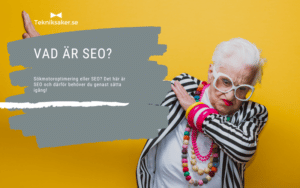
SEO står för ”Search Engine Optimization”, eller kort och gott ”sökmotoroptimering” på svenska. Så vad är SEO egentligen och varför dyker det hela tiden upp
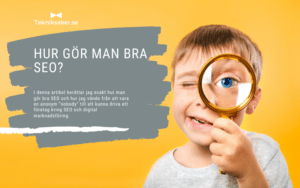
Slösar du mycket tid på att fundera över sökmotoroptimering? Och hur gör man bra SEO egentligen? Trots att du följt alla guider på nätet, så

I den här guiden kommer vi att gå igenom alla steg i hur man gör en hemsida för att skapa en webbplats från grunden. Vi
Horsarydsvägen 134-6
374 93 Karlshamn
Allmänna frågor:
hej@tekniksaker.se
Ekonomi:
ekonomi@tekniksaker.se
På Internet är vi alltid tillgängliga. Behöver du support eller annan kontakt med oss, så svarar vi inom ett dygn.
Håll dig uppdaterad med våra senaste nyheter, få exklusiva erbjudanden m.m.
© Tekniksaker.se Sverige 2024
This is a demo store for testing purposes — no orders shall be fulfilled. Dismiss
Håll utkik i din e-post. Vi återkommer normalt inom 24 timmar med det bästa förslaget för dig.